2. Klik op profiel in de rechterbovenhoek van de pagina en klik op "Accountinstellingen".
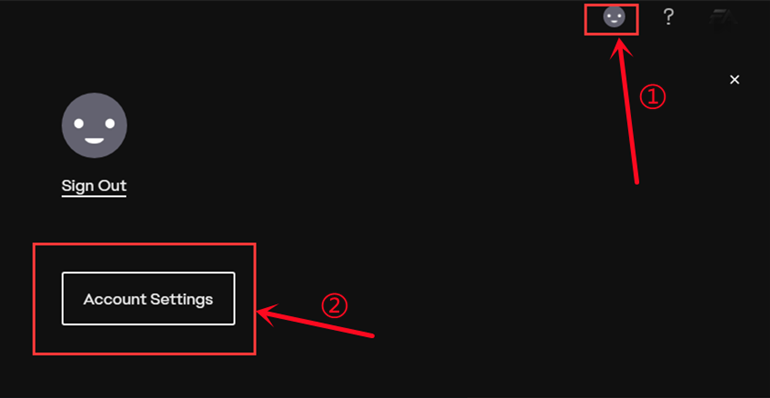
3. Klik op het punt "Beveiliging" en klik vervolgens op de optie "Inschakelen".
Opmerking: als de optie daar "Uitschakelen" toont, gaat u verder met stap 6.
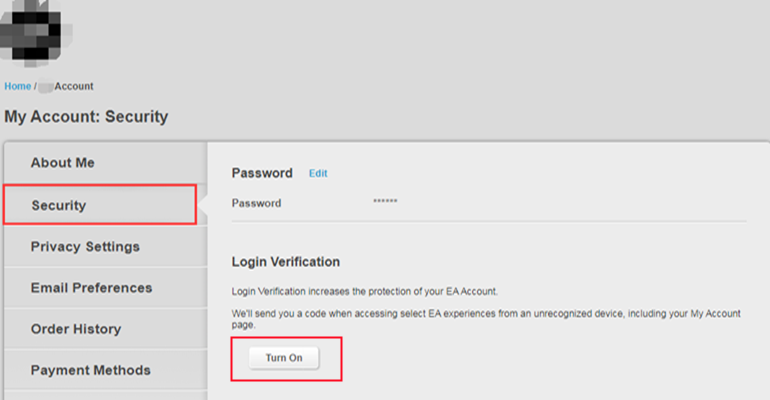
4. Kies "E-mail" en klik vervolgens op "Code verzenden".
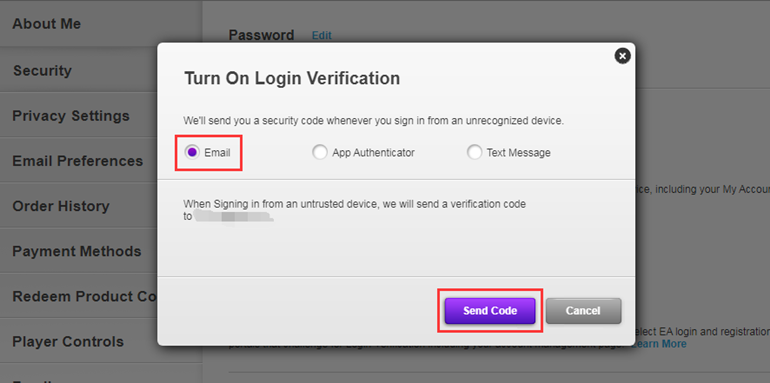
5. Typ de beveiligingscode die u in uw e-mailinbox hebt ontvangen en vervolgens "Inlogverificatie inschakelen".
Ga daarna verder met stap 8.
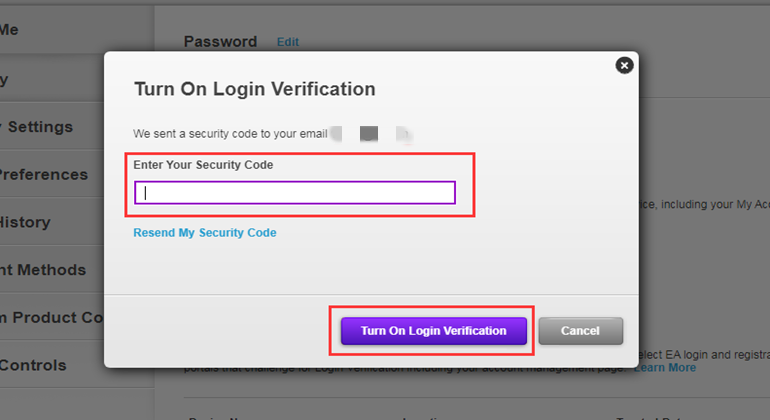
6. Klik op "Bekijken" back-upcodes.
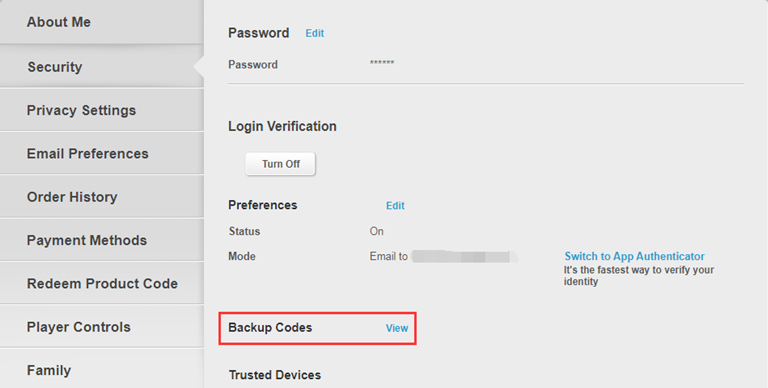
7. Klik op de knop "Nieuwe codes maken".
Opmerking: de back-upcodes zijn grijs, wat betekent dat ze al zijn gebruikt, omdat elke code slechts één keer geldig kan zijn.
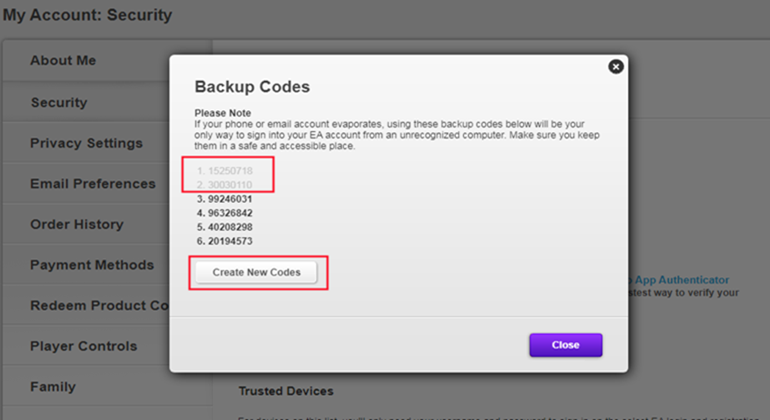
8. Eenmalige kopie van alle zes zwarte back-upcodes en plak ze vervolgens in de velden.
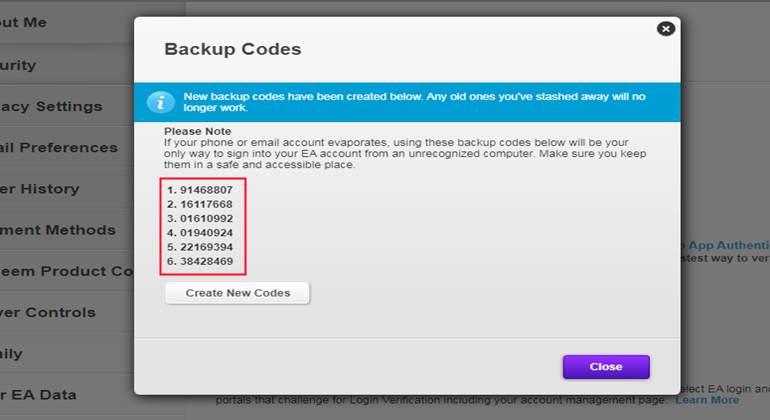
Hier is een instructievideolink: https://www.youtube.com/watch?v=qYXy2GTo6DE
Ga voor meer informatie naar https://help.ea.com/en/article/origin-login-verification-information/